De Call of Duty-serie omvat Call of Duty 1 (ook bekend als COD) en Call of Duty 2 voor de PC. Call of Duty 3. Call of Duty 4, onlangs gelanceerd voor de PC, is een deel van de Call of Duty-serie, echter niet verkleurd voor namen. Daarom zal de volgende stappen niet werken voor Call of Duty 4.
Echter, in de Call of Duty 1 en Call of Duty 2, kleuring voegt eraan toe dat beetje creativiteit om die naam, dat maakt de persoon nog unieker dan de andere bondgenoot. Dit artikel helpt u leren hoe u uw naam kleur in Call of Duty 1 en 2, en ook leren verschillende trucs zoals de mogelijkheid om de kleur iemands naam verdubbelen.
Opmerking: Coloring namen in COD4 (voor de PC) werkt alleen in het menu, maar niet in het spel, dus als je in een server op Call of Duty 4, uw naam zal niet worden weergegeven in gekleurde vorm.
Stappen
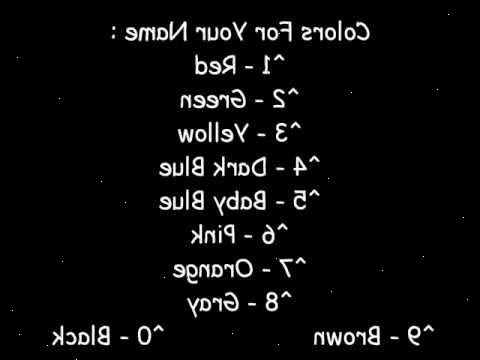
Versie een
- 1Open up call of duty 1 of 2 in multiplayer vorm.
- 2Klik multiplayer opties.
- 3Vind het veld die speler naam wordt genoemd, en klik op waar het zegt onbekende soldaat. Voor nieuwe spelers, de standaardnaam is Onbekende Soldaat, echter, als u al uw naam eerder hebt gewijzigd, wordt deze in de plaats van de Onbekende Soldaat getoond.
- 4Houd SHIFT ingedrukt en druk op de zes belangrijkste, om ^ produceren. Het ^ symbool moet komen voordat alle kleurstoffen nummers te laten zien en uit te voeren van de kleur.
- 5Druk op een nummer voor een kleur. De kleuren worden weergegeven in de afbeelding aan de onderkant rechts, met kleur elk nummer het wezen van de kleur waarin zal verschijnen in het spel.
- 6Typ uw naam in, met behulp van de laatste twee stappen naar uw wens. U kunt uw naam zo veel als je wilt kleur, totdat u de naam personage maximale geraakt.
- 7Druk op Enter als u klaar bent, en dit zal uw nieuwe naam op te slaan en toe te passen.
Versie twee
- 1Druk op de tilde toets (~), terwijl reeds in call of duty 1 of 2 multiplayer.
- 2Type / naam in de rechthoek die zal verschijnen, genaamd de console.
- 3Houd SHIFT ingedrukt en druk op de zes belangrijkste, om ^ produceren.
- 4Druk op een nummer voor een kleur.
- 5Typ uw naam in, met behulp van de kleur die u de hele naam hebben gekozen.
- 6Druk op Enter als u klaar bent, en je zult zien dat je naam is veranderd in het spel (als je al in een spel, zo niet, dan zal het hebben toegepast, maar u zult niet in staat om dat te zien, tenzij je je multiplayer controleren instellingen.)
- 7Druk op de tilde toets (~) weer, om de console te sluiten en hervat uw gameplay.
Tips
- Er is een manier om "dubbele kleur" je gebruikersnaam, die wordt gedaan door het plaatsen van twee "^" tekens gevolgd door twee van dezelfde kleur, graag ^ ^ 11. Als je dit typt, een set van ^ 1 zal worden gezien, maar vrees niet. Dit is wat er moet gebeuren - Verdubbel kleuren uw naam wordt niet vaak gebruikt, maar het kleurt je naam in de linkerbenedenhoek (waar het toont doden en kills) en ook de kleuren van uw naam als u in gesprek bent in het spel. Dit voegt extra creativiteit en kleur aan je spel.
Waarschuwingen
- Met behulp van de 'double kleur "tip kan verwarring veroorzaken om tegenstanders in het spel. Hoewel het geeft kleur aan je gebruikersnaam in de berichten en de kill / death zone aan de onderkant, het toont uw naam op het scoreformulier (wanneer u ingedrukt tab) als wanneer u de naam kiezen, en daarom omvat de kleur tekens (zoals ^ 1), alsmede, het scheiden van uw naam uit elkaar elke plek je kleur toegevoegd.
- Call of Duty 4 wel mogelijk voor de veranderende van kleur in uw naam. De verschuiving ^ techniek nog steeds van toepassing.
